Nei loro instancabili sforzi per catturare i bulbi oculari, i siti web ricorrono spesso a tattiche aggressive per coinvolgerti, il lettore web volubile e facilmente distratto. Molti siti insistono nell'avviare un video senza chiedere con la speranza che diventerai paralizzato dalle immagini e dai suoni in movimento e rimani sulla pagina più a lungo. Altri chiedono piuttosto per favore possiamo inviarti notifiche? E altri visualizzano sovrapposizioni per farti iscrivere a sconti o newsletter e dispongono di un pulsante X abilmente nascosto che devi cercare per chiudere la sovrapposizione.
Per fortuna, ci sono modi per combattere questi fastidi. Gli sforzi qui sono focalizzati su Chrome, il browser più popolare da molto tempo.
1. Riproduzione automatica di video
L'ultima versione di Safari ha aggiunto un'impostazione globale che disabilita tutti i video di riproduzione automatica, ma a Chrome manca ancora tale impostazione. Tuttavia, puoi abilitare una funzione sperimentale in Chrome che farà il trucco.
Digita chrome: // flags / # autoplay-policy nella barra degli URL di Chrome, che aprirà l'elenco delle funzionalità di Chrome che Google sta testando ma che deve ancora includere nella versione ufficiale del browser. Per la politica di Autoplay, selezionare Documento L'attivazione utente è richiesta, quindi fare clic sul pulsante Riavvia ora .
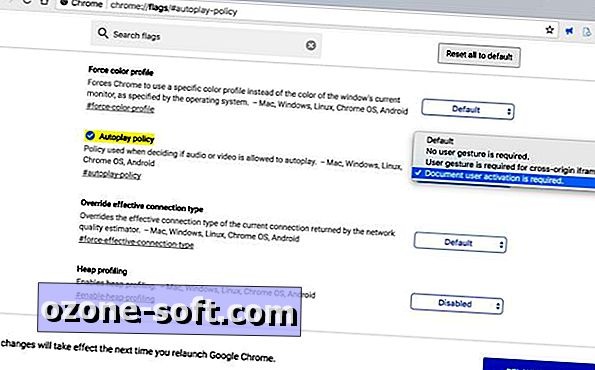
(La prossima versione del browser di Google, Chrome 64, è prevista per essere rilasciata alla fine di questo mese e ti permetterà di bloccare i video di autoplay senza bisogno di scavare nelle impostazioni dei flag sperimentali.)
2. Richieste di notifica
La mia risposta è sempre "Block". La domanda è: voglio consentire o bloccare un sito dalla visualizzazione delle notifiche. Se sei stanco di rispondere ripetutamente a questa domanda, c'è un modo per impedire ai siti di chiedere.
In Chrome, apri Impostazioni e scorri verso il basso fino alla fine e fai clic su Avanzate . Nella sezione Privacy e sicurezza, fai clic su Impostazioni contenuti . Successivamente, fai clic su Notifiche e quindi fai clic sull'interruttore in modo che passi da Chiedi prima di inviare a Bloccato . (Puoi anche fare la stessa cosa per Location, se sei stanco dei siti che chiedono se possono conoscere la tua posizione.)
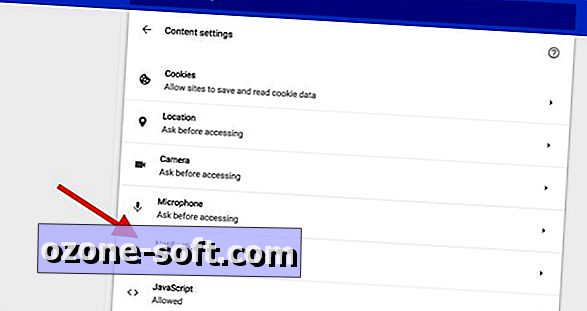
3. Sovrapposizioni
Ho usato l'estensione BehindTheOverlay per anni. Installa un pulsante a destra della barra degli URL di Chrome che puoi fare clic per chiudere una sovrapposizione che incontri invece di cercare il pulsante X mimetizzato dell'overlay. E se apri le impostazioni dell'estensione, puoi anche assegnare una scorciatoia da tastiera per chiudere le sovrapposizioni.
Correlato: il browser Chrome di Google per ottenere il blocco degli annunci il 15 febbraio













Lascia Il Tuo Commento